word怎么制作内错角的定义图? word内错角概念思维导图的画法
百度经验 发布时间:2021-01-10 11:36:22 作者:明海教育空间  我要评论
我要评论
word怎么制作内错角的定义图?word中想要制作一个概念图的思维导图,该怎么制作呢?今天我们就来看看word内错角概念思维导图的画法,需要的朋友可以参考下
(福利推荐:你还在原价购买阿里云服务器?现在阿里云0.8折限时抢购活动来啦!4核8G企业云服务器仅2998元/3年,立即抢购>>>:9i0i.cn/aliyun)
内错角的定义图怎么在word中制作呢?今天我们就来看看使用word画内错角概念思维导图的技巧。

1、点击插入——然后在插图中点击SmartArt——点击水平层次结构——点击确定。

2、接着在一级分支中输入中心标题:内错角。

3、点击中心标题文本框——点击设计——添加形状——在下方添加形状,直到添加到四个二级分支为止。

4、接着在四二级分支中分别输入:定义、特征识别、定理、逆定理。

5、按步骤3的方法给二级分支添加下级分支并输入相关内容。

6、设置完成之后,选择文本框——点击格式——更改形状——选择一种自己喜欢的形状。

以上就是word内错角概念思维导图的画法,希望大家喜欢,请继续关注程序员之家。
相关推荐:
Word2016怎么移动画布? Word画布不能移动的解决办法
相关文章
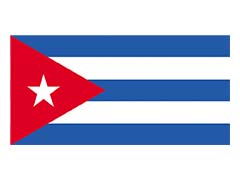 word怎么快速绘制古巴国旗?word中想要绘制一个国家的国旗,该怎么绘制古巴国旗呢?小魔王们就来看看详细的教程,需要的朋友可以参考下2019-08-11
word怎么快速绘制古巴国旗?word中想要绘制一个国家的国旗,该怎么绘制古巴国旗呢?小魔王们就来看看详细的教程,需要的朋友可以参考下2019-08-11 word怎么绘制安提瓜和巴布达国旗标志?word中想要绘制国旗,今天我们就来绘制安提瓜和巴布达国旗,详细请看下文介绍,需要的朋友可以参考下2019-08-08
word怎么绘制安提瓜和巴布达国旗标志?word中想要绘制国旗,今天我们就来绘制安提瓜和巴布达国旗,详细请看下文介绍,需要的朋友可以参考下2019-08-08 word怎么快速绘制布隆迪国旗图标?我们之前介绍了一些word绘制国旗的方法,想要绘制布隆迪国旗,该怎么绘制呢?下面我们就来看看详细的教程,需要的朋友可以参考下2019-08-07
word怎么快速绘制布隆迪国旗图标?我们之前介绍了一些word绘制国旗的方法,想要绘制布隆迪国旗,该怎么绘制呢?下面我们就来看看详细的教程,需要的朋友可以参考下2019-08-07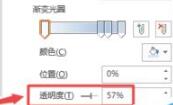
Word2019怎么调节图片透明度?Word2019图片透明度调整教程
Word2019怎么调节图片透明度?这篇文章主要介绍了Word2019图片透明度调整教程,需要的朋友可以参考下2019-08-05 word2019怎么设置页面?这篇文章主要介绍了word2019页面设置教程,需要的朋友可以参考下2019-08-05
word2019怎么设置页面?这篇文章主要介绍了word2019页面设置教程,需要的朋友可以参考下2019-08-05 Word绘制的图形怎么另存为ai可以打开的格式?word中绘制的图形想要使用ai打开,该怎么实现呢?下面我们就来看看实现的方法,需要的朋友可以参考下2019-08-05
Word绘制的图形怎么另存为ai可以打开的格式?word中绘制的图形想要使用ai打开,该怎么实现呢?下面我们就来看看实现的方法,需要的朋友可以参考下2019-08-05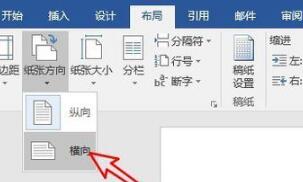 word2019如何将页面设置为横向并分栏?这篇文章主要介绍了word2019将页面设置为横向并分栏的操作方法,需要的朋友可以参考下2019-08-05
word2019如何将页面设置为横向并分栏?这篇文章主要介绍了word2019将页面设置为横向并分栏的操作方法,需要的朋友可以参考下2019-08-05 word怎么设计北大西洋公约组织旗帜图标?之前我们介绍过使用word绘制旗帜,该怎么绘制北大西洋公约组织旗帜呢?下面我们就来看看详细的教程,需要的朋友可以参考下2019-08-05
word怎么设计北大西洋公约组织旗帜图标?之前我们介绍过使用word绘制旗帜,该怎么绘制北大西洋公约组织旗帜呢?下面我们就来看看详细的教程,需要的朋友可以参考下2019-08-05
Lighten PDF to word 2019如何激活?pdf转word安装激活使用教程
Lighten PDF to word Converter专业的pdf转word转换器,该软件支持快速的将pdf文件转换成word文件,本文介绍的是这款软件是如何的安装、激活以及使用的2019-08-02 word中怎么画伊拉克国旗标志logo?word找那个想要绘制一个国企,该怎么绘制伊拉克国旗图形呢?下面我们就来看看详细的教程,需要的朋友可以参考下2019-07-31
word中怎么画伊拉克国旗标志logo?word找那个想要绘制一个国企,该怎么绘制伊拉克国旗图形呢?下面我们就来看看详细的教程,需要的朋友可以参考下2019-07-31








最新评论